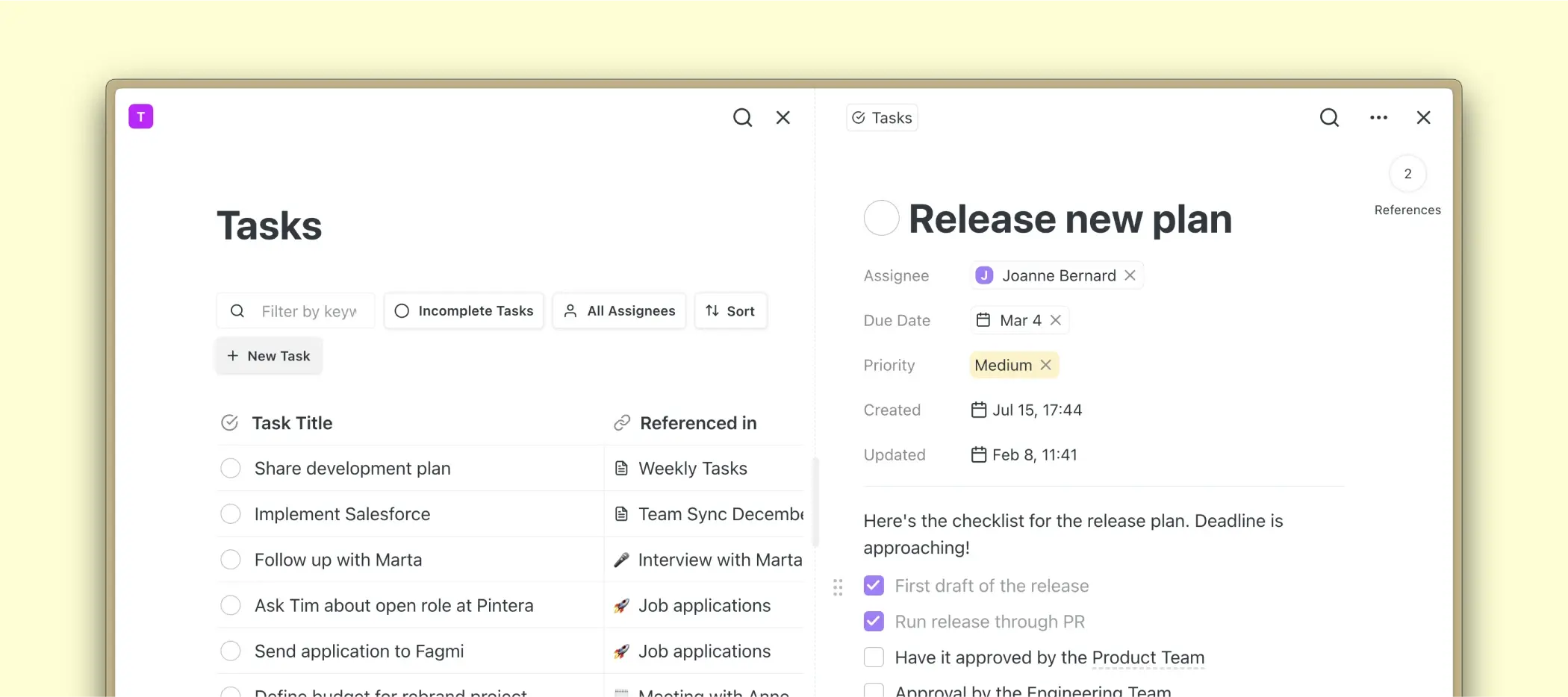Gerenciamento de tarefas
O gerenciador de tarefas no Saga agrega todas as tarefas criadas em todo o espaço de trabalho, fornecendo uma visão geral clara do que precisa ser feito.
O gerenciamento de tarefas é uma grande parte do trabalho de conhecimento, e integramos as tarefas profundamente no aplicativo. Você pode editar tarefas, assim como páginas, e adicionar um responsável, data de conclusão ou prioridade.
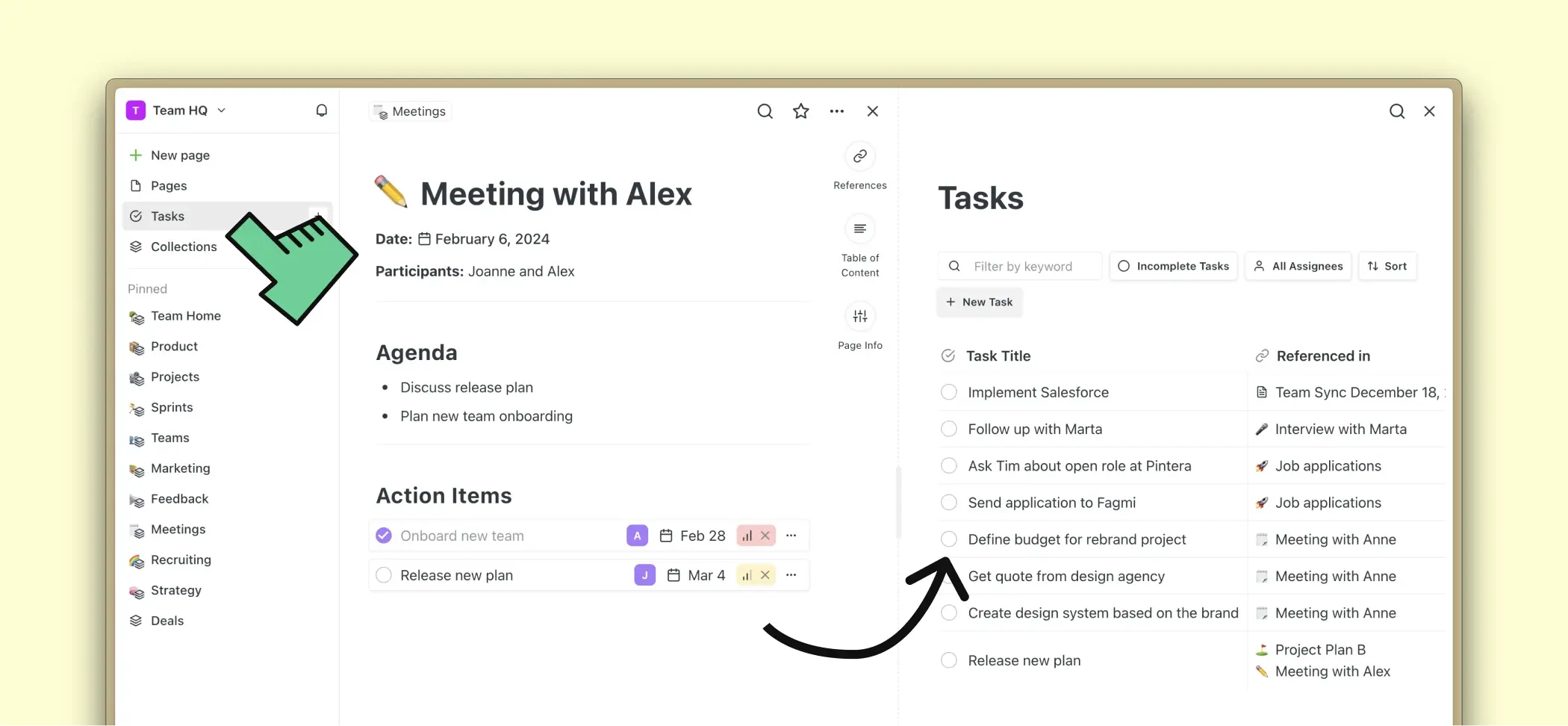
Exibir todas as tarefas
Clique na guia Tarefas na barra lateral para ver todas as tarefas. Essa tabela agrega todas as tarefas em seu espaço de trabalho.
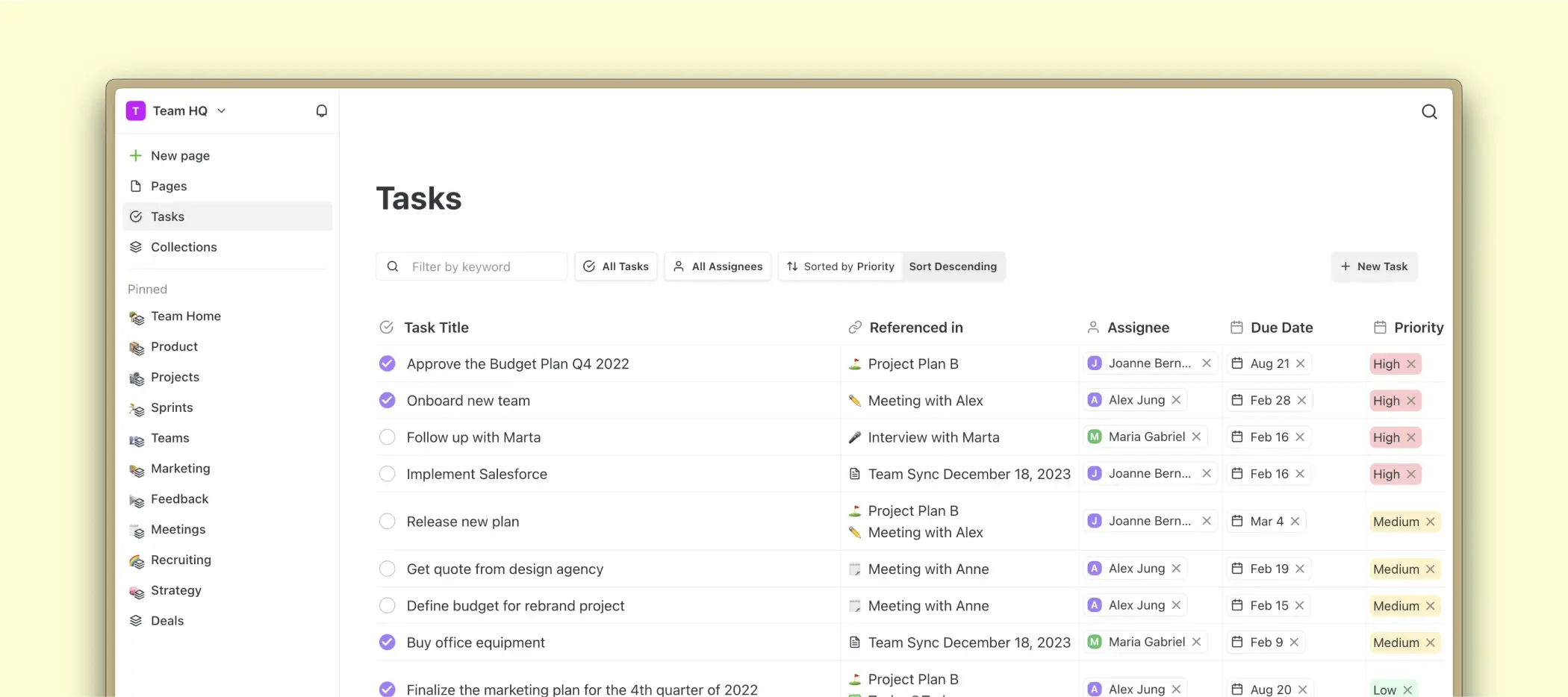
Tarefas de edição
As tarefas podem ser abertas e editadas da mesma forma que as páginas. Escreva o que precisa ser feito e adicione blocos diferentes, como cabeçalhos, imagens e listas.
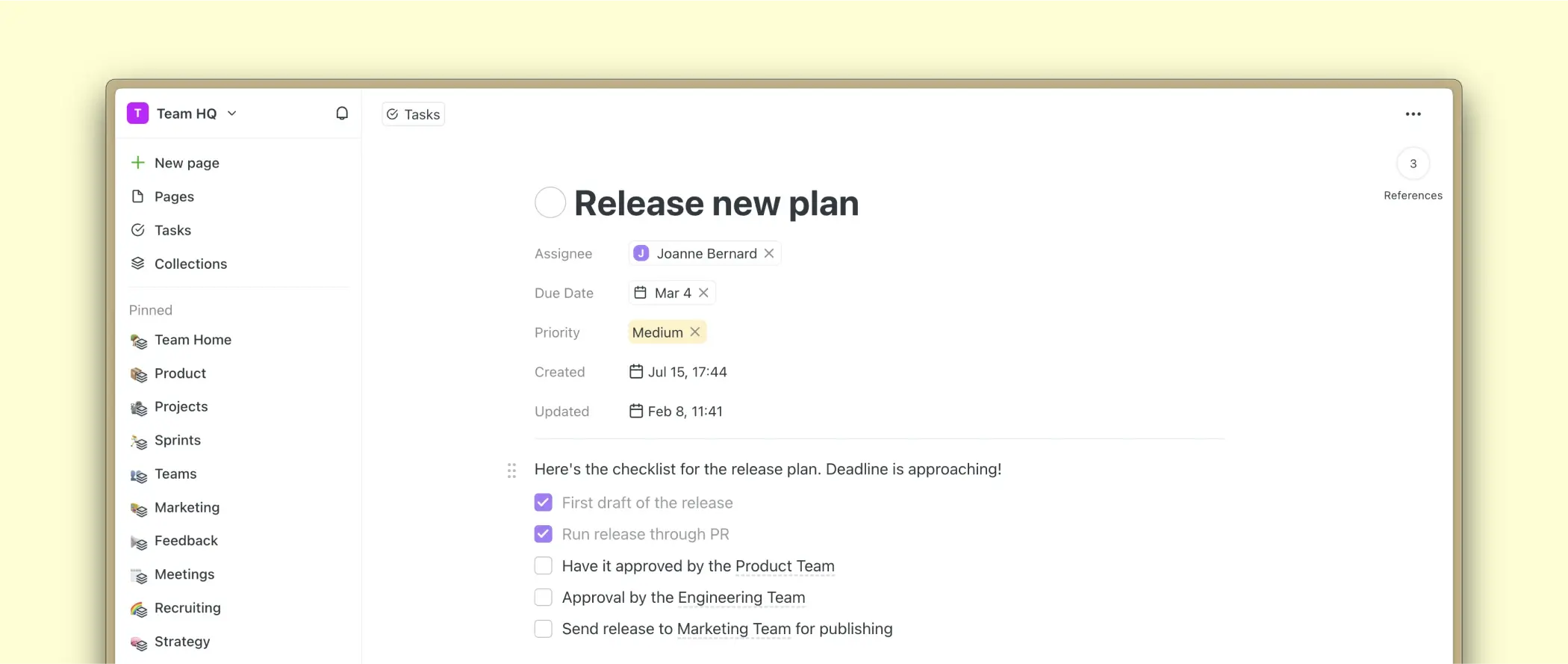
Tarefas de pesquisa
Use o campo de entrada para pesquisar tarefas. Os resultados serão filtrados à medida que você digita se o título da tarefa incluir sua consulta de pesquisa. As tarefas também estão incluídas na pesquisa principal do aplicativo, onde você pode alternar rapidamente entre páginas, tarefas e coleções.
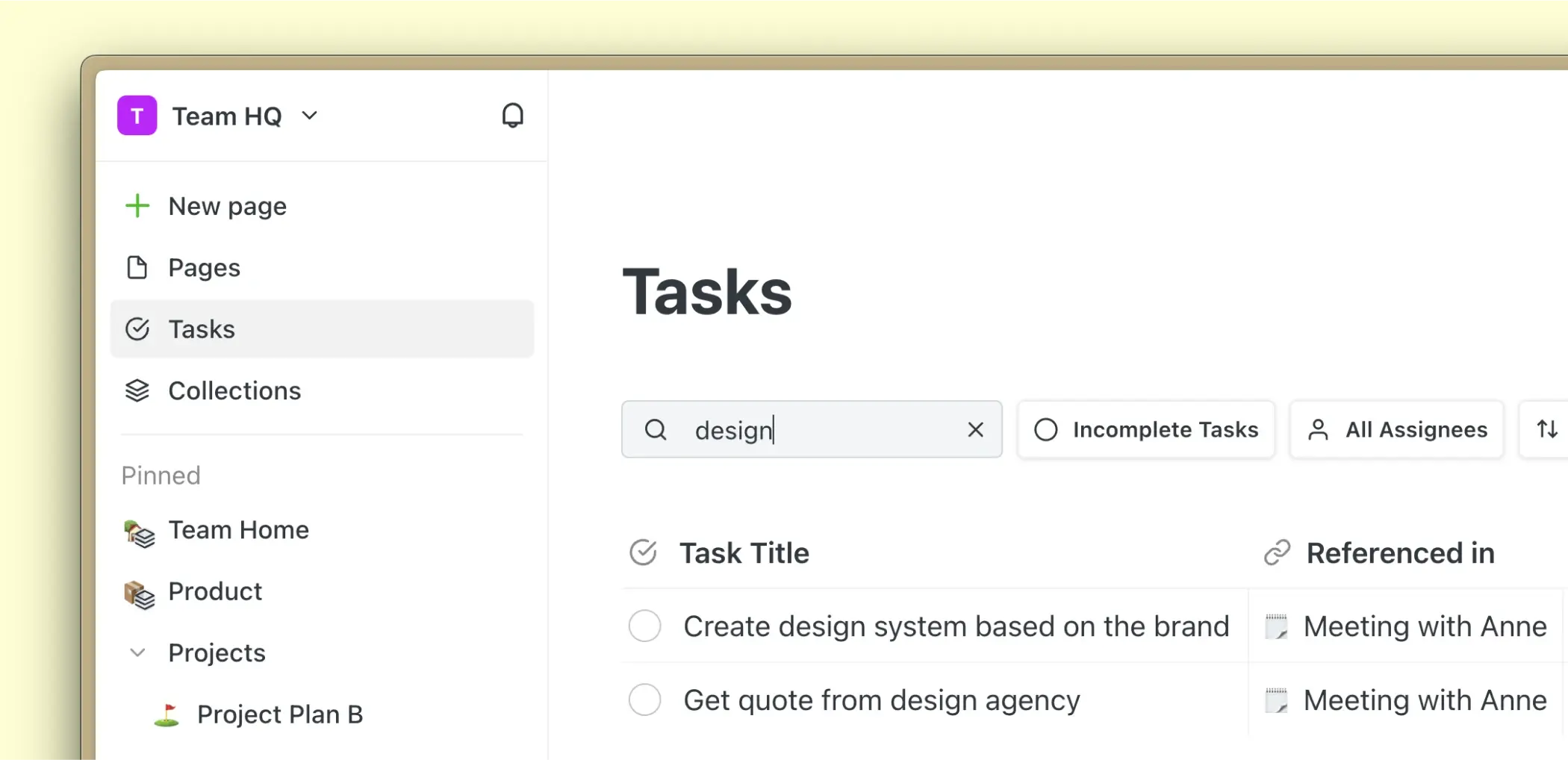
Filtrar tarefas
A tabela de tarefas pode ser filtrada para as seguintes opções:
- Status da tarefa - Todas as tarefas, tarefas concluídas, tarefas incompletas
- Destinatário - Todos os destinatários, nenhum responsável ou uma pessoa específica
Os filtros são salvos na sessão do seu navegador. Quando você navega para frente e para trás até a tabela de tarefas, as mesmas opções de filtro serão exibidas.
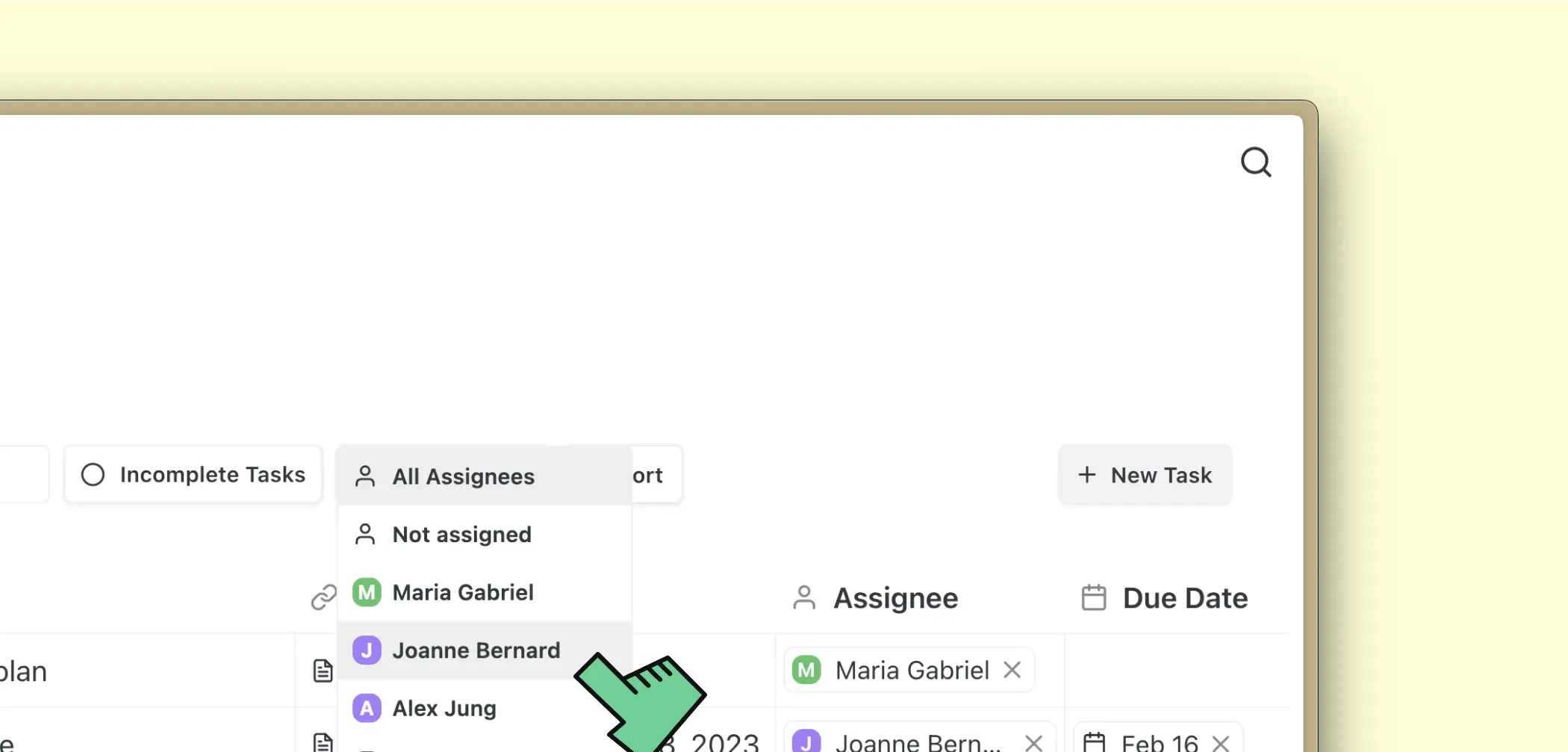
Classificar tarefas
As tarefas podem ser classificadas por qualquer propriedade da tarefa. Você pode classificar as tarefas de duas maneiras:
- Botão Classificar - clique no botão Classificar e escolha uma opção no menu suspenso
- Cabeçalhos de tabela - clique em qualquer um dos cabeçalhos da tabela e selecione uma opção de classificação
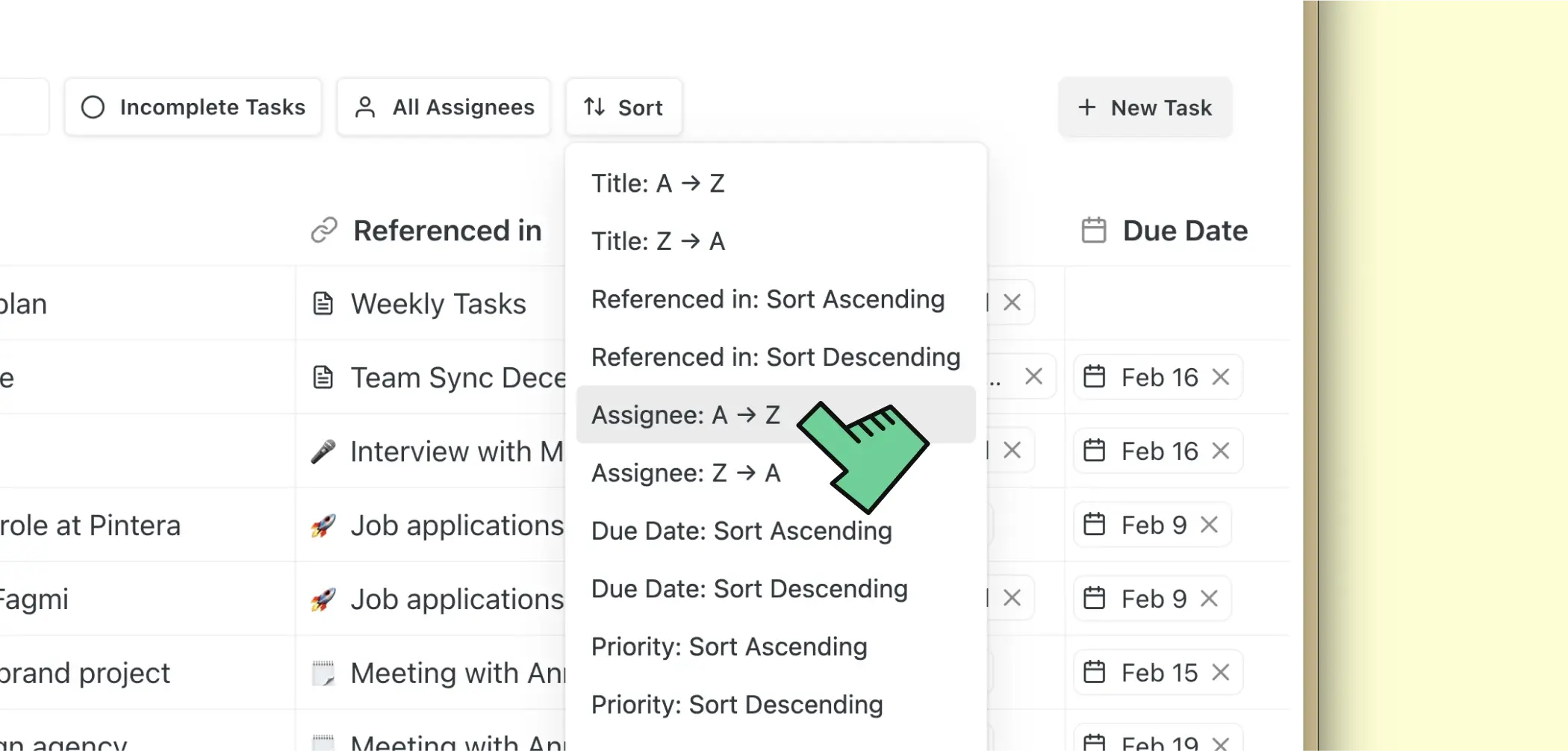
As tarefas podem ser classificadas pelas seguintes propriedades:
- Título da tarefa
- Referenciado em
- Destinatário
- Data de vencimento
- Prioridade
- Data de criação
- Data de atualização
- Data de conclusão
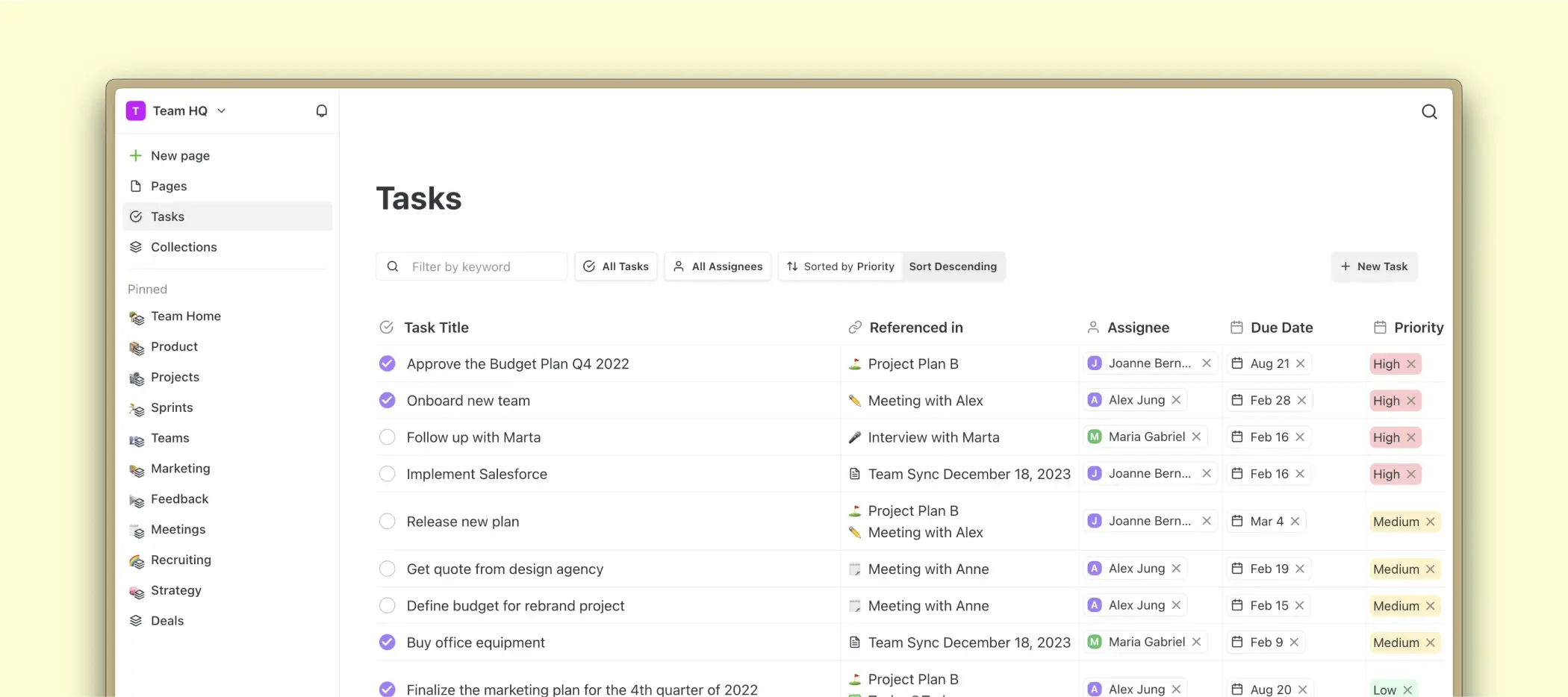
As opções de classificação são salvas na sessão do seu navegador. Quando você navega para frente e para trás até a tabela de tarefas, as mesmas opções de classificação serão exibidas.
Abra tarefas lado a lado
Para abrir tarefas lado a lado ou ao lado de suas páginas, você pode usar a visualização lado a lado.
Passe o mouse sobre qualquer tarefa e mantenha pressionada a tecla Shift enquanto clica para abri-la lado a lado. Como alternativa, você pode clicar em “Abrir lado a lado” no menu mais.